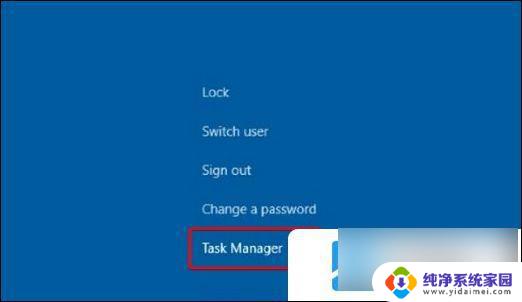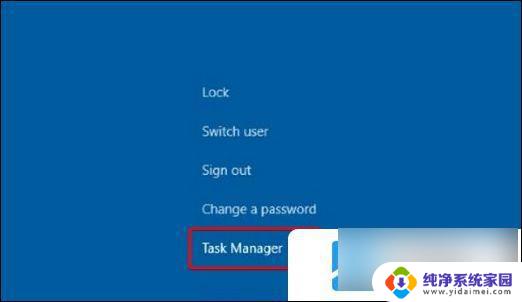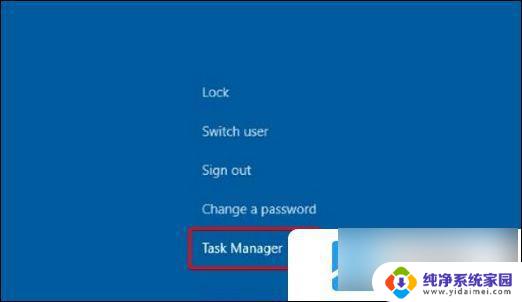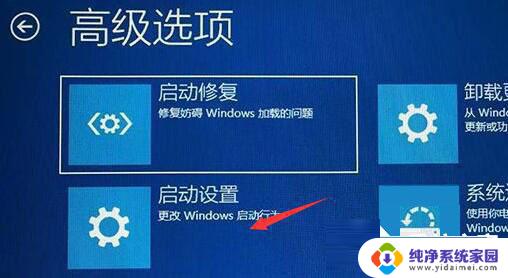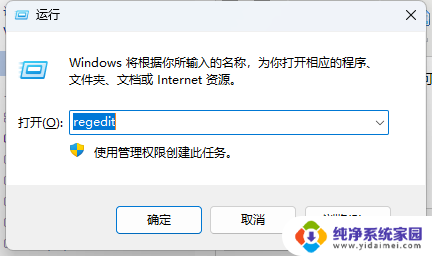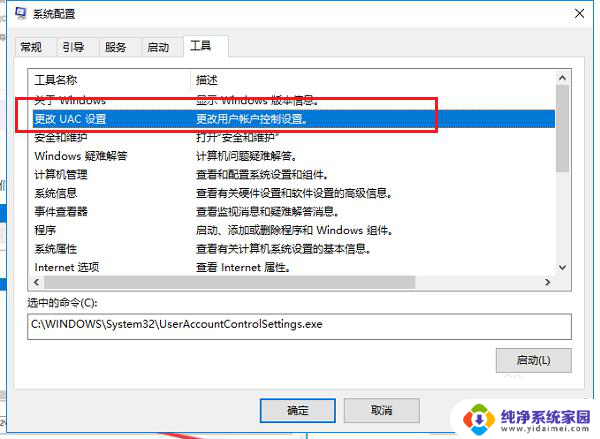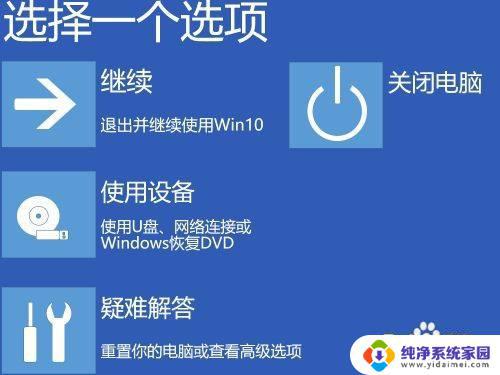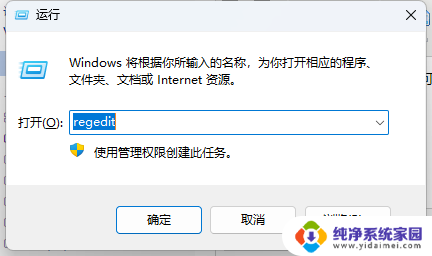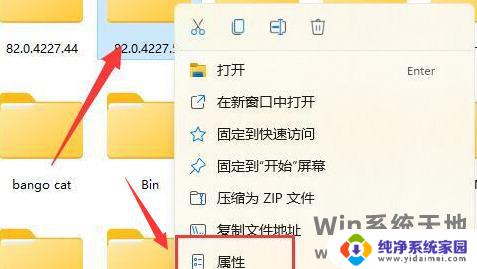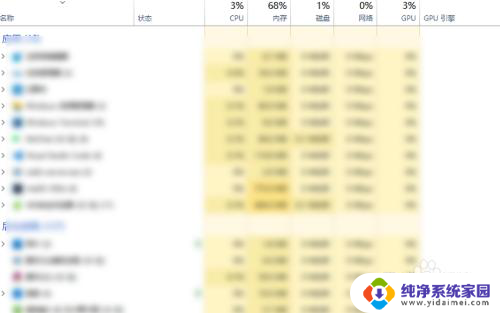win11电脑文件夹右键就转圈圈卡死 win11右键文件夹一直转圈未响应如何解决
很多用户在使用Win11电脑时遇到了一个烦恼,即右键点击文件夹后出现转圈圈卡死的情况,这种右键文件夹一直转圈未响应的问题让人非常困扰,影响了工作效率和使用体验。我们应该如何解决这个问题呢?在本文中我们将为大家介绍一些解决方法,帮助您快速摆脱这一困扰,让您的Win11电脑恢复正常运行。
win11电脑文件夹右键就转圈圈卡死
1、首先直接在桌面同时按下【ctrl】+【alt】+【delete】三个按键,然后会打开任务管理器。
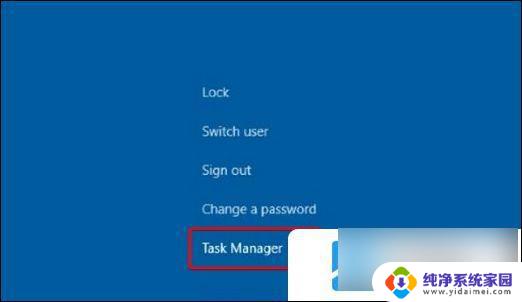
2、这时候再打开的任务管理器页面中来找到【进程】点击进入,然后找到【文件资源管理器】的后台将其关闭。
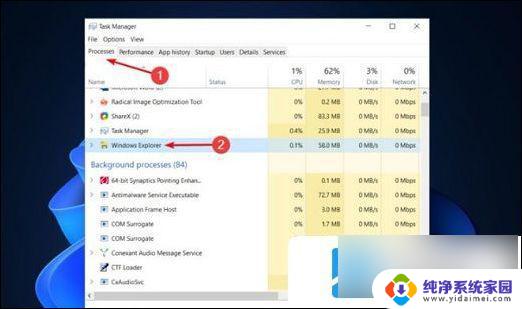
3、然后关闭页面来进行系统的重启操作,然后回到桌面后,进入到文件夹选项当中,在找到右侧顶部的【...】选项进行点击。
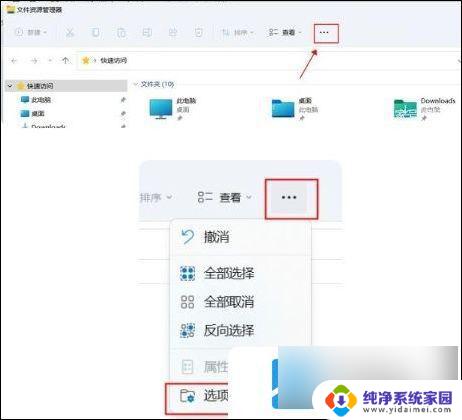
4、然后从打开的文件夹选项页面中选择【查看】功能来进行页面跳转,在出现的内容中找到【在单独的进程打开文件夹窗口】功能来进行勾选。完成后点击确定保存设置就可以解决问题了。
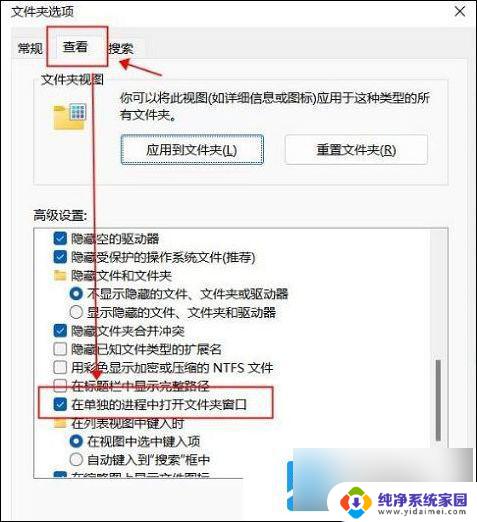
以上就是Win11电脑文件夹右键卡死的全部内容,如果还有不清楚的用户,可以参考以上步骤进行操作,希望对大家有所帮助。